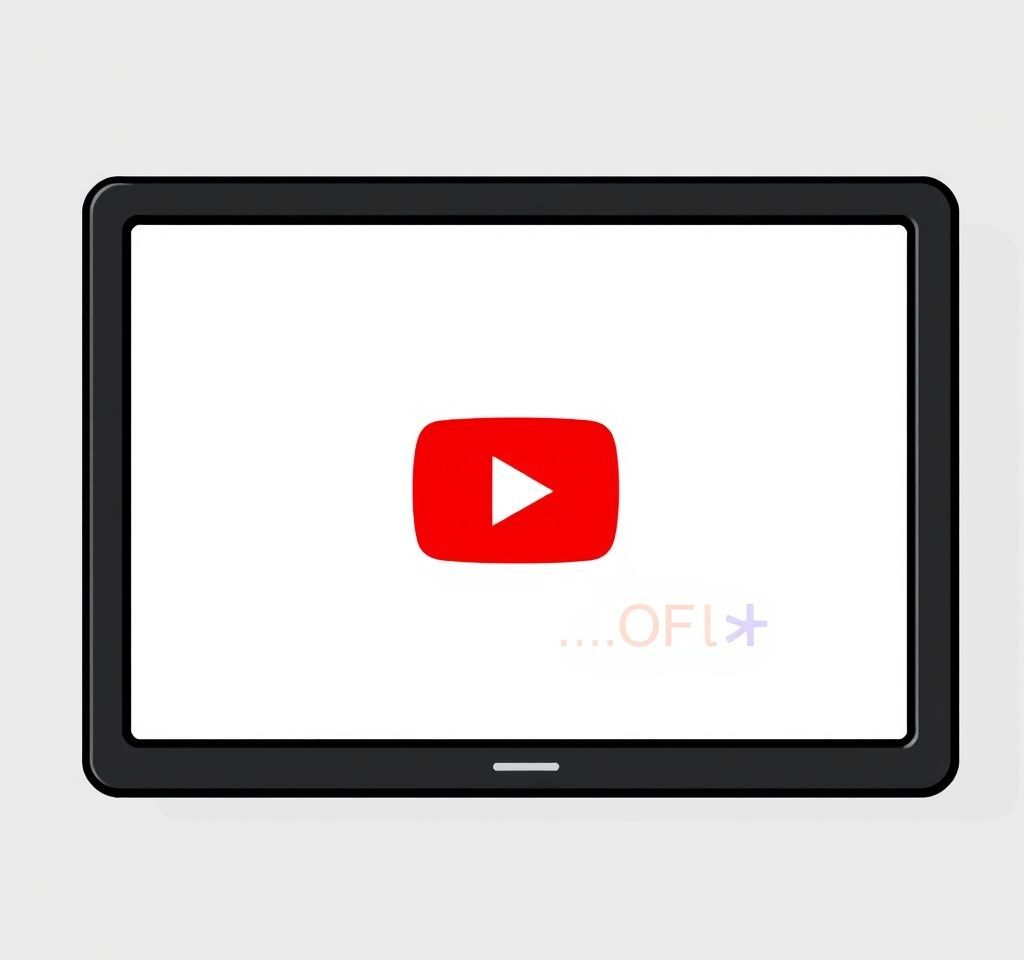
유튜브는 전 세계 수많은 사람들이 다양한 영상을 시청하는 플랫폼입니다. 하지만 때로는 자동으로 뜨는 자막이 시청을 방해하거나, 특정 상황에서는 불필요하게 느껴질 수 있습니다. 이러한 불편함을 해소하고 더욱 쾌적한 유튜브 시청 경험을 위해 자막을 끄는 다양한 방법을 자세히 안내해 드립니다. PC와 모바일 환경에서 각기 다른 설정 방법을 알아보고, 특정 영상의 자막만 끄거나 아예 자막이 나타나지 않도록 설정하는 팁까지 모든 것을 다루겠습니다. 이 가이드를 통해 더 이상 원치 않는 자막 때문에 시청의 흐름이 끊기는 일 없이, 원하는 영상에 온전히 몰입할 수 있게 될 것입니다.
유튜브 자동 자막 끄기: PC 웹 브라우저에서 간편하게 설정하는 방법
PC에서 유튜브를 시청할 때 자막이 자동으로 나타나 불편함을 겪는 경우가 많습니다. 유튜브 자막 끄기는 매우 간단하며, 몇 번의 클릭만으로 가능합니다. 가장 기본적인 방법은 영상 플레이어 하단의 컨트롤 바를 이용하는 것입니다. 영상을 재생하는 도중 플레이어 하단에 나타나는 ‘CC’ (Closed Caption) 또는 ‘자막’ 아이콘을 클릭하면 자막을 켜고 끌 수 있습니다. 이 아이콘은 보통 톱니바퀴 모양의 ‘설정’ 아이콘 왼쪽에 위치해 있습니다. 한 번 클릭하면 자막이 나타나고, 다시 클릭하면 사라집니다. 이는 현재 시청 중인 영상에만 적용되는 설정으로, 다른 영상으로 이동하면 다시 자막이 나타날 수 있습니다. 만약 특정 언어의 자막이 계속 나타난다면, ‘설정’ 아이콘을 클릭한 후 ‘자막’ 옵션에서 ‘사용 안함’을 선택하거나, 원하는 언어 외의 다른 언어 설정을 해제할 수 있습니다. 예를 들어, 한국어 영상을 보는데 영어 자막이 계속 나온다면, ‘자막’ 메뉴에서 영어를 ‘사용 안함’으로 설정하면 됩니다. 이러한 설정을 통해 사용자는 불필요한 자막으로부터 자유롭게 영상을 시청할 수 있습니다.
모바일 앱에서 유튜브 자막 설정 변경: 스마트폰과 태블릿 사용자 가이드
모바일 기기에서 유튜브를 이용하는 경우에도 자막을 쉽게 제어할 수 있습니다. 스마트폰이나 태블릿에서 유튜브 앱을 실행한 후, 자막을 끄고 싶은 영상을 재생합니다. 영상 플레이어 화면을 한 번 탭하면 상단에 여러 아이콘이 나타나는데, 이 중 ‘CC’ (자막) 아이콘을 찾아 탭합니다. 이 아이콘은 보통 점 세 개 모양의 ‘더보기’ 아이콘 옆에 위치합니다. ‘CC’ 아이콘을 탭하면 자막이 바로 꺼집니다. PC와 마찬가지로, 이 설정은 현재 시청 중인 영상에만 적용됩니다. 만약 모든 영상에서 자막이 나타나지 않도록 기본 설정을 변경하고 싶다면, 유튜브 앱의 ‘설정’ 메뉴로 이동해야 합니다. 앱 하단의 ‘라이브러리’ 탭을 탭한 후, 우측 상단의 프로필 사진을 탭하여 ‘설정’으로 들어갑니다. ‘설정’ 메뉴에서 ‘자막’을 찾아 탭한 후, ‘자막 표시’ 토글을 비활성화하면 모든 영상에서 기본적으로 자막이 나타나지 않게 됩니다. 또한, 이 메뉴에서는 자막의 글꼴 크기, 색상, 배경 등 자막 스타일을 개인의 취향에 맞게 세부적으로 조절할 수도 있습니다. 유튜브 고객센터에서 더 자세한 내용을 확인할 수 있습니다.
- 유튜브 앱 실행 후 시청 원하는 영상 재생
- 영상 화면을 탭하여 ‘CC’ 또는 ‘자막’ 아이콘 찾기
- ‘CC’ 아이콘을 탭하여 자막 끄기 (현재 영상만 적용)
- 모든 영상 자막 끄기: 프로필 사진 > 설정 > 자막 > ‘자막 표시’ 토글 비활성화
모든 유튜브 영상에서 자막 안 나오게 설정: 기본 설정 변경하기
매번 영상을 재생할 때마다 자막을 끄는 것이 번거롭다면, 아예 유튜브의 기본 자막 설정을 변경하여 모든 영상에서 자막이 나타나지 않도록 할 수 있습니다. 이 방법은 PC와 모바일 모두에서 적용 가능하며, 한 번 설정해두면 편리하게 유튜브를 이용할 수 있습니다. PC에서는 유튜브 웹사이트에 접속하여 로그인합니다. 우측 상단의 프로필 사진을 클릭한 후 ‘설정’으로 이동합니다. ‘설정’ 메뉴의 왼쪽 사이드바에서 ‘재생 및 실적’ 또는 ‘재생’을 클릭합니다. 여기에서 ‘자막 표시’ 또는 ‘자막 자동 생성’과 같은 옵션을 찾아 체크를 해제합니다. 이 설정은 유튜브 계정에 귀속되므로, 어떤 기기에서 로그인하더라도 자막이 기본적으로 비활성화됩니다. 모바일 앱에서도 위에서 설명한 대로 ‘설정’ > ‘자막’ 메뉴에서 ‘자막 표시’ 토글을 끄면 모든 영상에서 자막이 기본적으로 나타나지 않습니다. 이처럼 유튜브 자막 설정을 영구적으로 변경함으로써, 사용자는 매번 번거롭게 자막을 조작할 필요 없이 자신에게 최적화된 시청 환경을 조성할 수 있습니다. 유튜브 재생 설정 바로가기를 통해 더 빠르게 접근할 수 있습니다.
| 구분 | PC (웹 브라우저) | 모바일 (유튜브 앱) |
|---|---|---|
| 개별 영상 자막 끄기 | 플레이어 하단 ‘CC’ 또는 ‘자막’ 아이콘 클릭 | 영상 화면 탭 후 상단 ‘CC’ 아이콘 탭 |
| 모든 영상 자막 끄기 | 프로필 사진 > 설정 > 재생 > ‘자막 표시’ 해제 | 프로필 사진 > 설정 > 자막 > ‘자막 표시’ 토글 끄기 |
| 자막 스타일 변경 | 설정 > 재생 > 자막 > 옵션 조절 | 설정 > 자막 > 자막 스타일 옵션 조절 |
| 유튜브 자막 자동 생성 | 기본적으로 활성화되어 있으며, 끌 수 있음 | 기본적으로 활성화되어 있으며, 끌 수 있음 |
특정 영상만 자막 없이 시청하고 싶을 때: 임시 자막 해제 팁
모든 영상에서 자막을 끄는 것이 아니라, 특정 영상에서만 일시적으로 자막을 해제하고 싶은 경우도 있습니다. 예를 들어, 자막을 켜는 것이 시청에 도움이 되는 외국어 영상은 자막을 켜두고, 한국어 영상이나 자막이 필요 없는 영상은 자막 없이 보고 싶을 때 유용합니다. 이런 경우에는 각 영상 플레이어에서 제공하는 자막 온/오프 기능을 활용하면 됩니다. PC에서는 영상 하단의 ‘CC’ 또는 ‘자막’ 아이콘을 클릭하여 자막을 끄고 켤 수 있습니다. 이 기능은 해당 영상이 재생되는 동안에만 적용되며, 영상을 종료하거나 다른 영상으로 이동하면 이전에 설정했던 자막 기본 설정으로 돌아갑니다. 모바일에서도 마찬가지로 영상 플레이어 화면을 탭한 후 나타나는 ‘CC’ 아이콘을 탭하여 자막을 임시로 해제할 수 있습니다. 이 방법은 자막이 필요 없는 짧은 영상을 시청할 때 특히 편리합니다. 필요에 따라 유연하게 자막을 제어함으로써, 사용자는 자신의 시청 목적에 맞는 최적의 환경을 구축할 수 있습니다.
자막은 청각 장애인을 위한 접근성 기능이기도 하지만, 언어 학습이나 영상 내용 이해에 큰 도움을 주기도 합니다. 하지만 때로는 자막이 영상의 미적인 부분을 가리거나, 시청 흐름을 방해할 때도 있습니다. 그렇기 때문에 유튜브는 사용자가 자막을 자유롭게 제어할 수 있는 다양한 옵션을 제공합니다. 어떤 경우든, 여러분의 시청 경험을 최우선으로 고려하여 자막을 켜거나 끄는 방법을 숙지하는 것이 중요합니다. 이 가이드가 여러분의 유튜브 시청에 도움이 되었기를 바랍니다. 더욱 개인화된 시청 경험을 위해 유튜브 라이브러리에서 다양한 설정을 탐색해보세요.
유튜브 자막의 중요성과 다양한 활용 방안: 접근성과 학습 도구로서의 가치
유튜브 자막은 단순한 부가 기능이 아닙니다. 이는 다양한 사용자들에게 필수적인 접근성 도구이자, 새로운 학습의 기회를 제공하는 중요한 요소로 작용합니다. 청각 장애가 있는 사용자들에게 자막은 영상 내용을 이해하고 참여할 수 있도록 돕는 유일한 수단이 될 수 있습니다. 자막이 없다면 이들은 유튜브가 제공하는 방대한 콘텐츠의 세계에서 소외될 수밖에 없습니다. 또한, 언어 학습자들에게도 자막은 매우 유용한 도구입니다. 특정 언어의 자막과 함께 영상을 시청함으로써 듣기 능력과 함께 읽기 능력을 동시에 향상시킬 수 있습니다. 특히 이중 자막 기능을 활용하면 모국어와 학습 언어를 동시에 보며 더욱 효과적인 학습이 가능합니다. 이 외에도 시끄러운 환경에서 영상을 시청해야 하거나, 소리를 낼 수 없는 상황에서도 자막은 영상 내용을 파악하는 데 결정적인 역할을 합니다. 이처럼 유튜브 자막은 특정 사용자층에게는 필수불가결한 기능이며, 일반 사용자들에게도 다양한 방식으로 활용될 수 있는 잠재력을 가지고 있습니다. 따라서 자막을 끄는 방법만큼이나, 자막의 중요성을 이해하고 필요할 때 적절히 활용하는 지혜가 필요합니다.